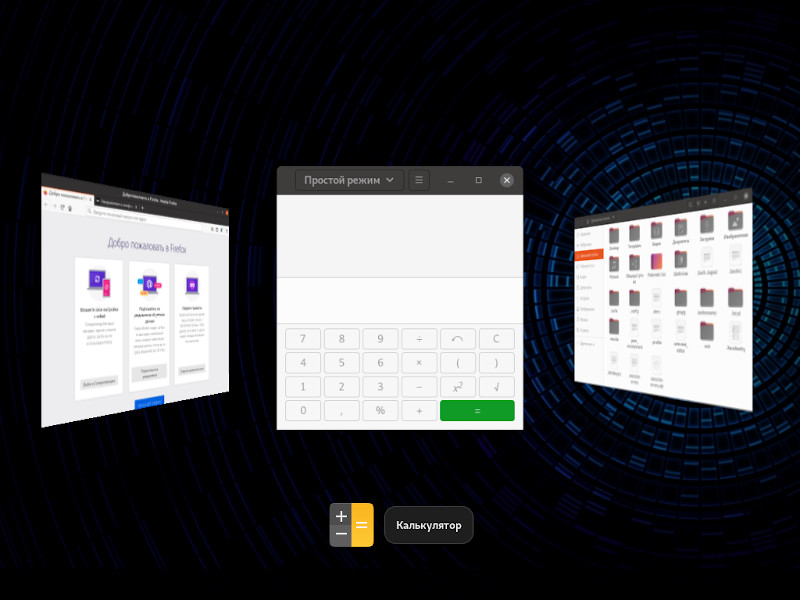
Сегодня мы уделим внимание дистрибутивам, которые будут удобны именно для пользователей Windows, а не тем, у которых интерфейс просто его напоминает.
И естественно что бы у этих дистрибутивов не наблюдалось технических препятствий во время установки или настройки приложений.
1. Zorin OS
Zorin OS — предназначена для воспроизведения внешнего вида как Windows, так и macOS, в зависимости от предпочтений.
С макетом GNOME 3 или пользовательским интерфейсом, наподобие Windows XP, вы обязательно будете чувствовать себя как дома благодаря знакомому интерфейсу в сочетании с его способностью устанавливать приложения Windows с помощью предустановленного Wine.
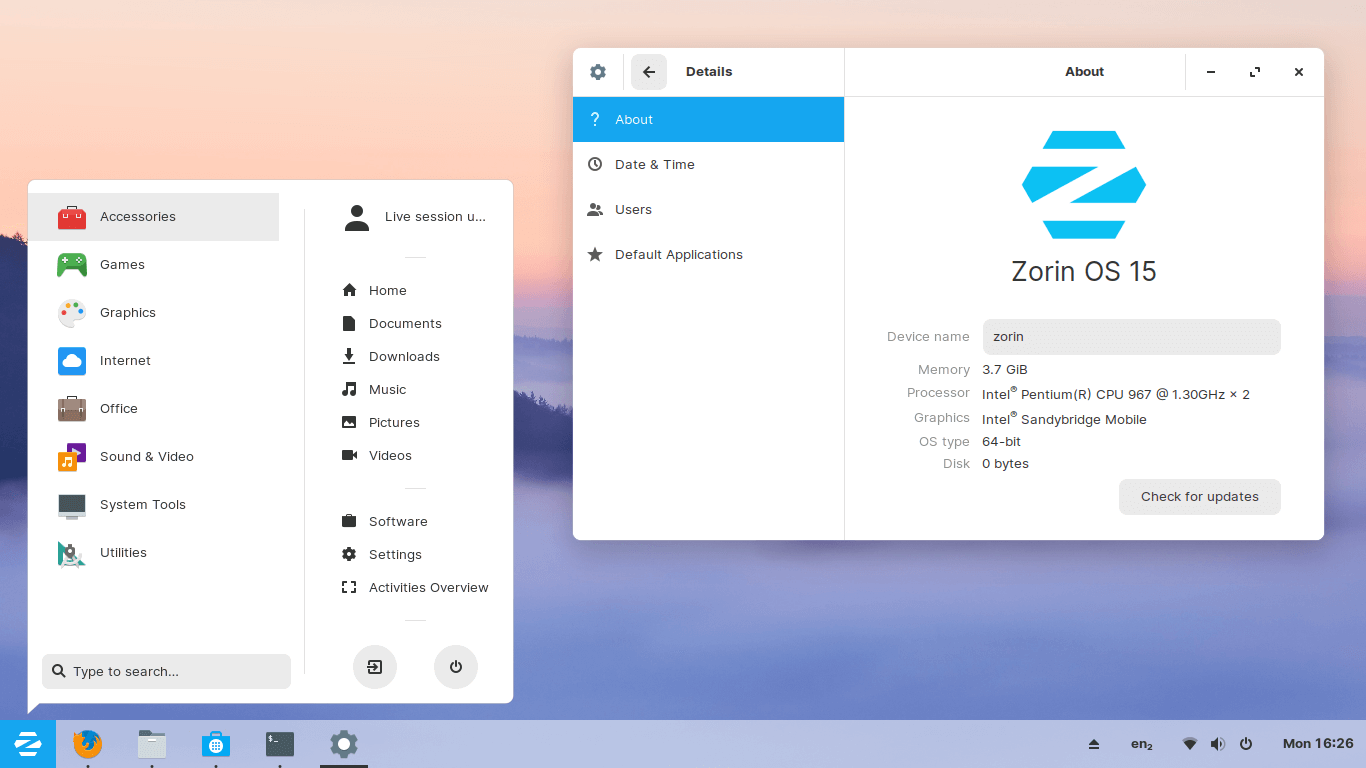
2. Ubuntu*Pack
Ubuntu*Pack — это целая линейка различных дистрибутивов для рабочих мест и для игр, имеющая в своем запасе оболочки на любой вкус (GNOME, KDE, LXqt, Xfce, Budgie, Cinnamon, MATE, Deepin), в том числе и интерфейс напоминающий Windows.
Обучение Linux. Лучшие программы для Linux на каждый день
Считаем идеальным выбором для перехода с Windows на Linux.
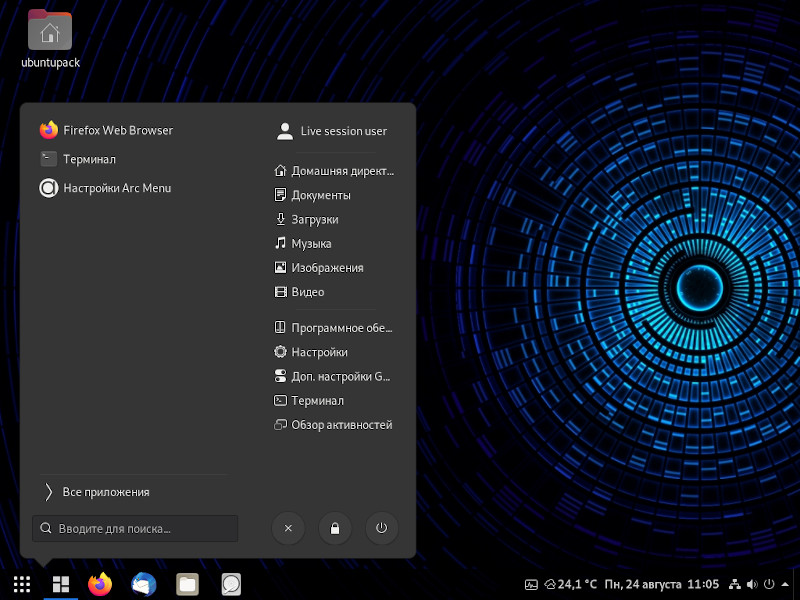
3. Ubuntu Budgie
Ubuntu Budgie — это приятная для глаз разновидность Ubuntu, которая делает все возможное, чтобы новые пользователи Linux из Windows могли удобно настраивать свой рабочий стол по своему вкусу.
Его хвалят за его возможности управления рабочим столом, которые позволяют легко манипулировать окнами, а также реорганизовывать расположение значков док-станции и панели.
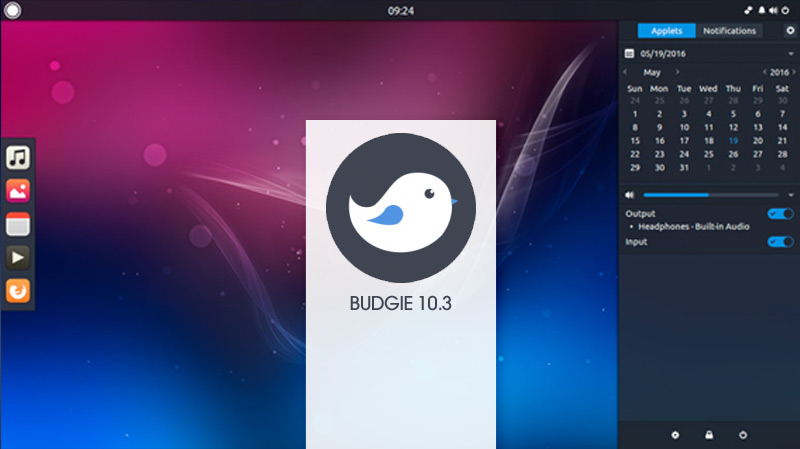
4. Xubuntu
Xubuntu — это разновидность Ubuntu, созданная с учетом простоты, адаптируемости и понятности, особенно для пользователей компьютеров, переходящих с Windows на Linux.
По умолчанию он подается с легким рабочим столом Xfce, который легко настроить и реорганизовать так же, как и Windows.
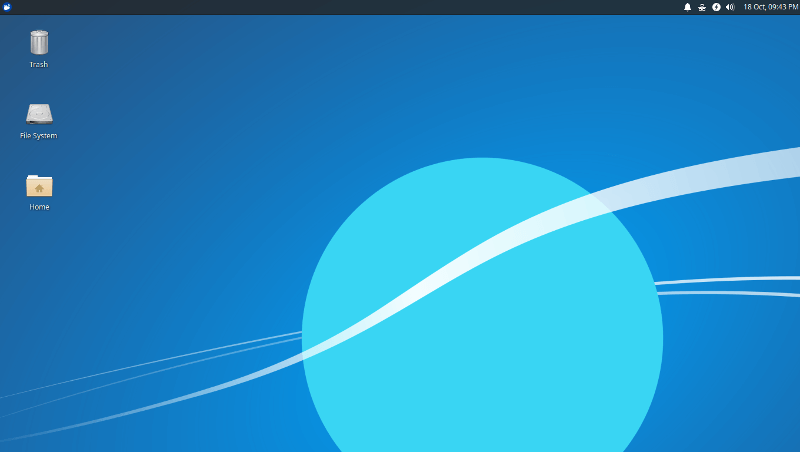
5. Solus
Solus создан с нуля, чтобы быть простым в эксплуатации, установке, настройке и работе. Он имеет красивую настраиваемую среду рабочего стола Budgie с гладким пользовательским интерфейсом, аналогичным интерфейсу операционной системы Windows, с панелью задач, разделом меню и значками.
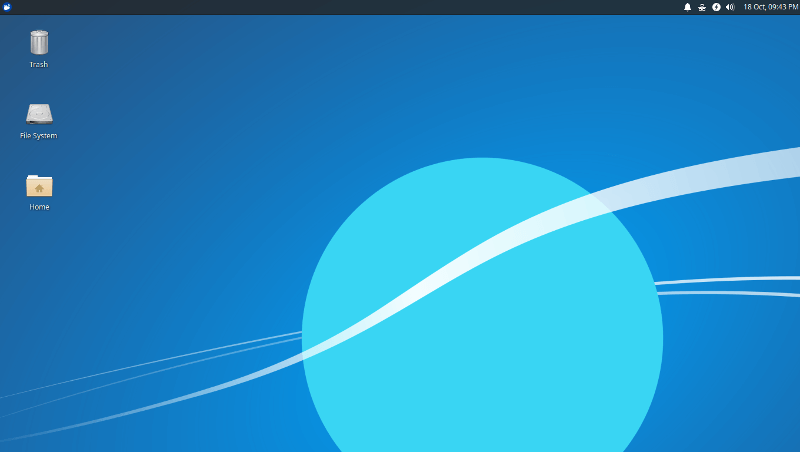
6. Deepin
Deepin — это дистрибутив Linux, основная цель которого — сделать Linux доступным для пользователей компьютеров в элегантной системе без ущерба для производительности.
Его предустановленные приложения в основном являются собственными, а параметры его настроек всегда находятся всего в паре кликов. В общем, Deepin предоставляет пользователям привлекательный интерфейс, напоминающий Windows или macOS.
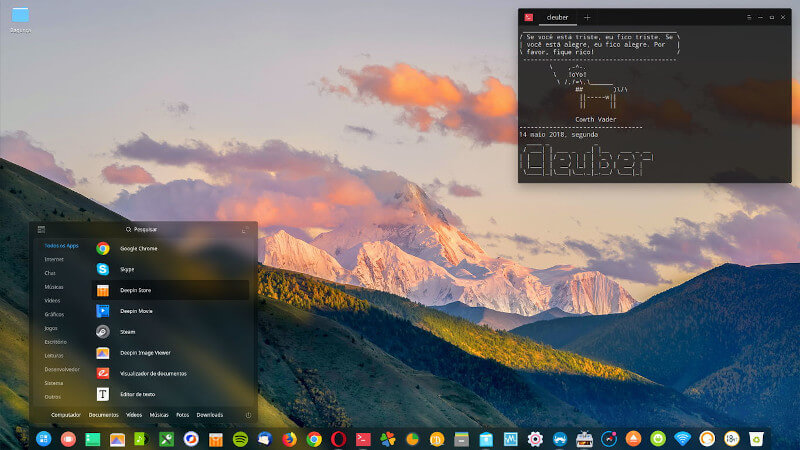
7. Linux Mint
Linux Mint, возможно, является самой популярной операционной системой среди пользователей компьютеров после Ubuntu, и ее хвалят как более надежный дистрибутив, чем его родительская ОС.
Это связано с тем, что внимание уделяется классическому рабочему столу, который удобен в использовании и наполнен мультимедийной поддержкой и отличными инструментами.
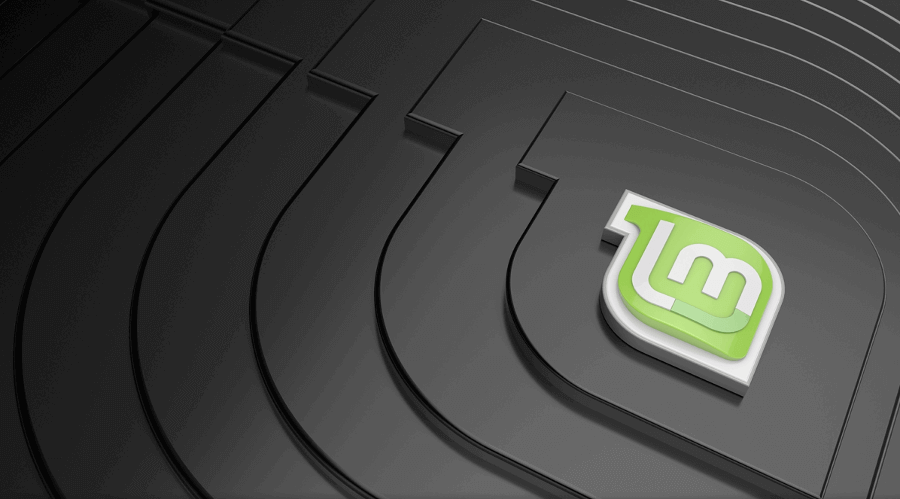
8. Robolinux
Robolinux — это крутой Linux-проект, созданный для интуитивного управления с целью стать идеальной альтернативой Linux для пользователей Windows.
Он подается с предварительно настроенной виртуальной машиной с Windows XP, Windows 7 и Windows 10, которая позволяет пользователям устанавливать и запускать приложения Windows вместе с ней без необходимости двойной загрузки.
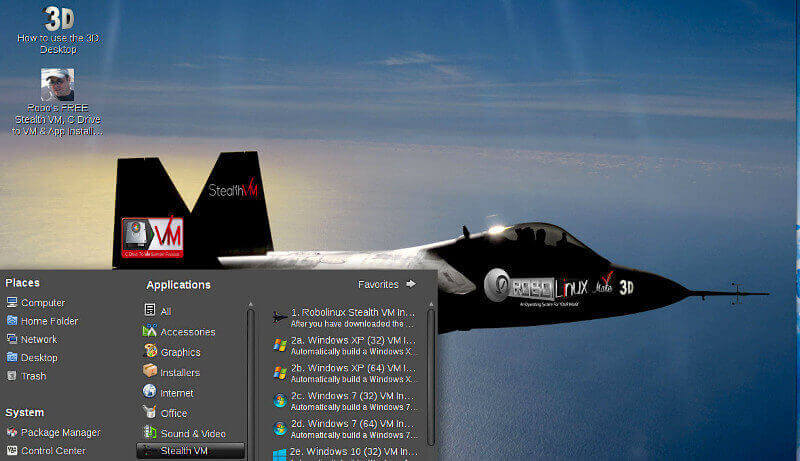
9. Chalet OS
Chalet OS была создана с целью использования Linux на широком спектре аппаратных спецификаций в стиле, который нравится иммигрантам с платформы Windows.
Он основан на Xubuntu, но отличается уникальным стилем, который отличает его от родительской ОС и делает его удобным для пользователей Windows.

10. BackSlash
BackSlash — это дистрибутив Linux со специально разработанным пользовательским интерфейсом, имитирующим MacOS.
Он использует KDE в качестве рабочего стола по умолчанию, и хотя он не похож на Windows, вы можете понять, что вам нужен уникальный внешний вид, который, тем не менее, работает так же, как и ваша предыдущая ОС.
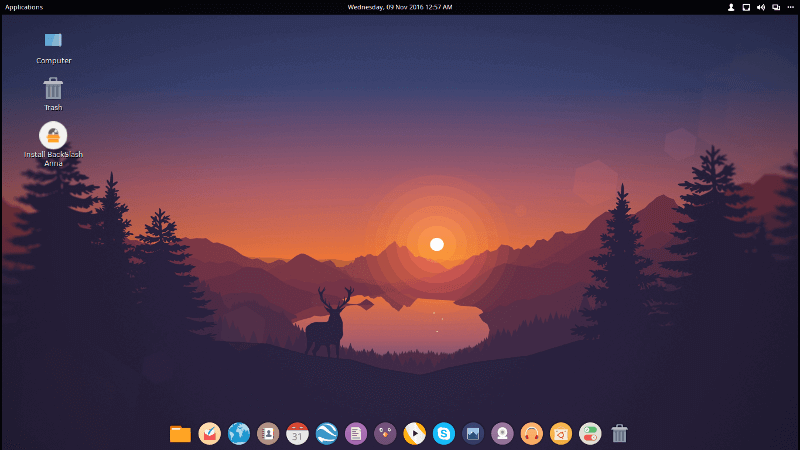
11. Pearl OS
Pearl OS была создана для того, чтобы приветствовать Linux-эмигрантов из Windows и macOS с помощью знакомого рабочего стола, который можно так же легко настраивать.
Он подается с несколькими вариантами рабочего стола, включая GNOME, MATE, LXDE, и обещает представить свой собственный DE в виде PearlDE.
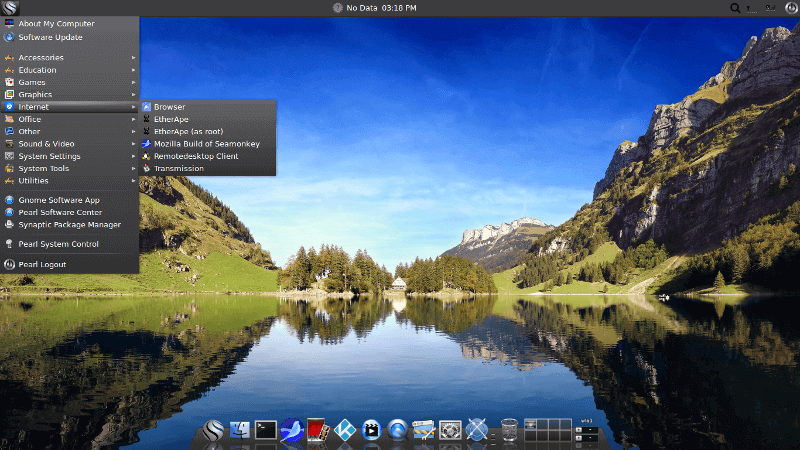
12. Q4OS
Q4OS — легкий и дружелюбный дистрибутив для начинающих пользователей, который предлагает среду рабочего стола очень напоминающую операционную систему Windows XP вплоть до установки новых программ.
Он имеет подход, специально ориентированный на пользователей, знакомых с Windows, а также низкие аппаратные требования, что позволяет использовать его на старых компьютерах.
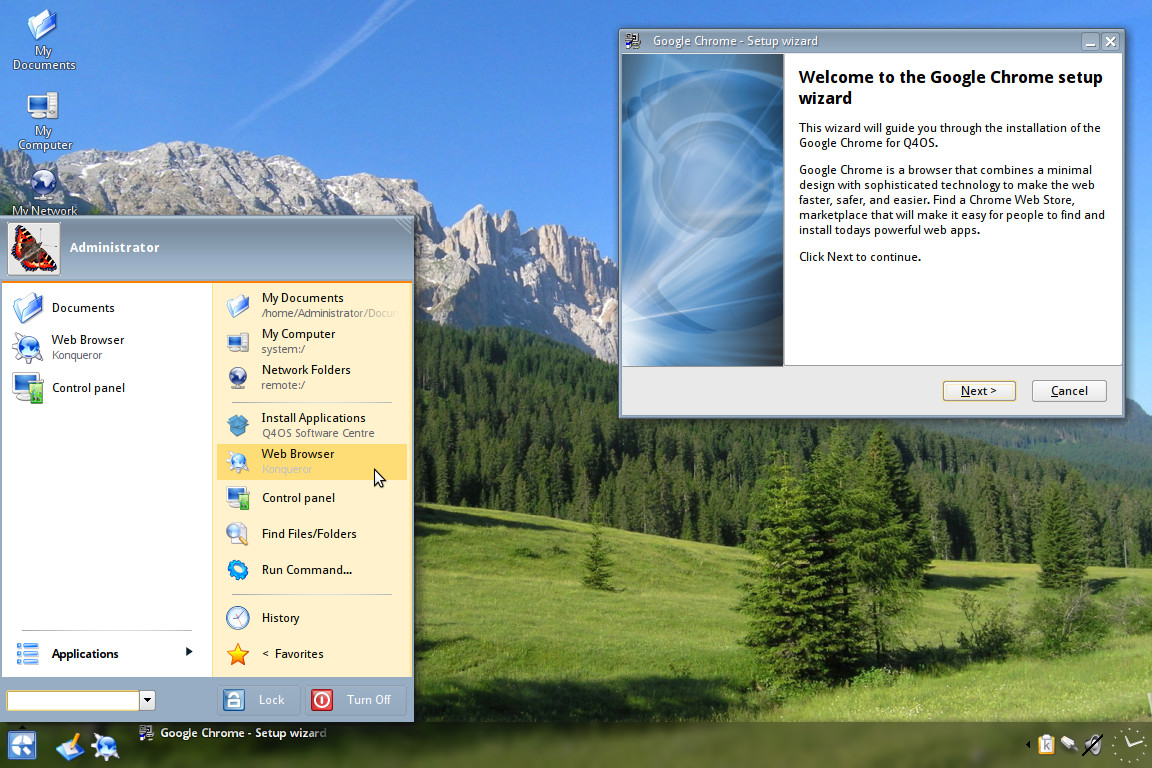
Обзор этого дистрибутива мы уже как-то делали.
Windowxfx — этот дистрибутив сделан внешне максимально похожий на Windwos 10. Он основан на Ubuntu 20.04 с графической средой Cinnamon от LinuxMint.
Но несмотря на огромный плюс, по внешнему сходству — в нем также присутствует и минус. Все дополнительные модули сделанные для него, которые внешне напоминают Windows 10, только на английском языке. Поэтому если вы переключите интерфейс на любой другой язык, половина его все равно останется быть на английском языке.
Хоть и схожесть у нее максимальная, но публикуем мы ее на последнем месте, по причине того что из-за большой схожести может быть нарушение авторских прав Microsoft.
Источник: linuxthebest.net
Как легко и быстро установить российский Linux для дома и бизнеса
Во времена санкций и глобальной напряжённости никто не может дать гарантий, что в один не самый прекрасный момент времени кто-то удалённо не дёрнет за рубильник и не заблокирует для всех неугодных ему пользователей возможность скачивать и устанавливать Windows. Благо, современный мир IT не ограничивается только поделками компании Microsoft. В этой небольшой инструкции вы узнаете: «Как легко и быстро установить самую быструю отечественную ОС Calculate Linux».

Что такое Calculate Linux
Calculate Linux — это отечественная операционная система на базе ядра Linux, совместимая с пакетной базой Gentoo. Разрабатывается и поддерживается с 2007 года российской компанией «Калкулэйт». С недавнего времени занесена в реестр отечественного ПО.
Используется в основном на предприятиях малого и среднего бизнеса, где по тем или иным причинам невозможна установка и использование Windows. Основным преимуществом ОС является баланс между новейшими версиями ПО и стабильностью основных рабочих библиотек системы. А непрерывный цикл обновлений позволяет, один раз установив систему, беспроблемно обновлять её на протяжении всего срока жизни рабочего оборудования. Поддерживается широкий выбор редакций и полностью бесплатна.

Пользователь ДИСТРИБУТИВА, вне зависимости от условий лицензионных договоров на отдельные ПРОГРАММЫ, включённые в состав ДИСТРИБУТИВА, имеет право: Устанавливать, запускать и использовать ДИСТРИБУТИВ на неограниченном количестве компьютеров в любых целях.Создавать и распространять копии ДИСТРИБУТИВА без права продажи или распространения под торговой маркой «Calculate Linux».
Из официальной информации о лицензирование «Calculate Linux»
Подготовка к установке ОС
1. Переходим на официальный сайт ОС и выбираем нужный раздел. В моём случае это Десктоп (Домашний ПК).
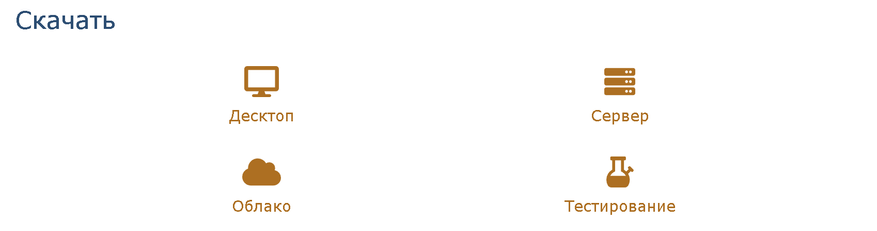
2. Определяемся с рабочим окружением: KDE, Cinnamon, LXQt и т. п. Если вы новичок в Linux и не знаете, что выбрать и чем рабочие окружения отличаются друг от друга, то советую заглянуть в «Альманах новичка». Но если коротко, то все они — это всего навсего выбор того, как будет выглядеть ваш рабочий стол и пункты управления установленной системой. Если скучаете по виду Windows 7, то выбирайте KDE Edition.
Хочется вспомнить Windows XP, то Cinnamon — ваш выбор. Я же остановился на KDE.
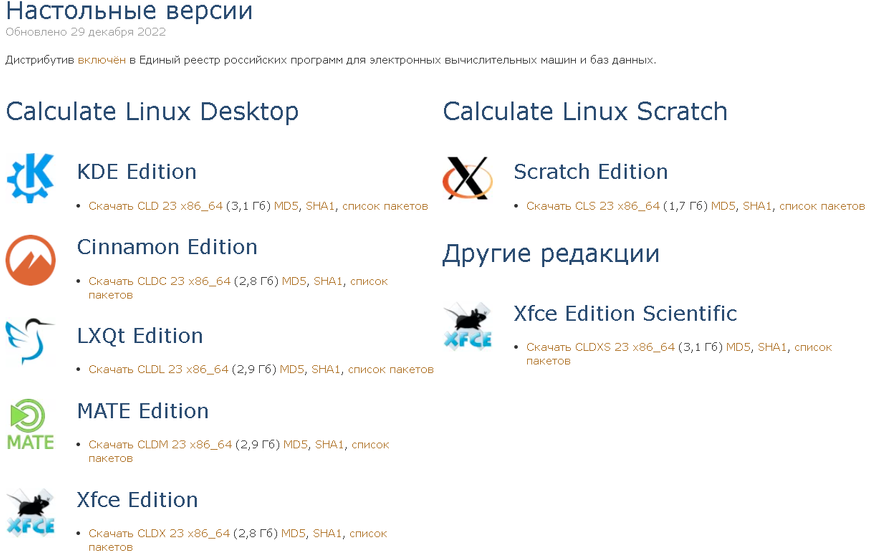
3. После завершения скачивания желаемой версии нам необходимо записать её на установочный носитель с помощью Rufus или Balena Etсher. Подключаем ваш подготовленный носитель к ПК и в интерфейсе ПО выбираем скаченный iso-образ системы. Дожидаемся окончания записи.
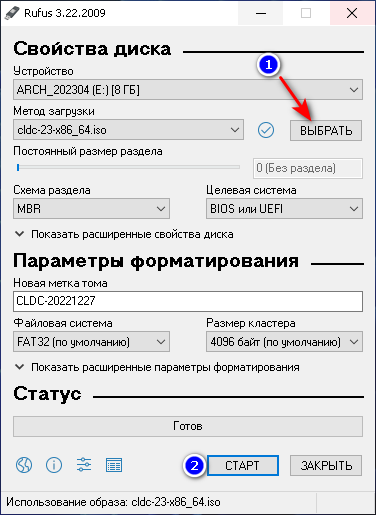
4. Дополнительным преимуществом Calculate Linux перед Windows является возможность испытать комфортность работы с ОС, не приступая к её установке на реальное оборудование. Перезагрузжаем ПК, выбираем любой желаемый язык и загружаем нашу систему в режиме Live CD через выбор вкладки установщика Calculate Linux Live CD. Тыкаем по разным разделам ради интереса и переходим к классической установке.
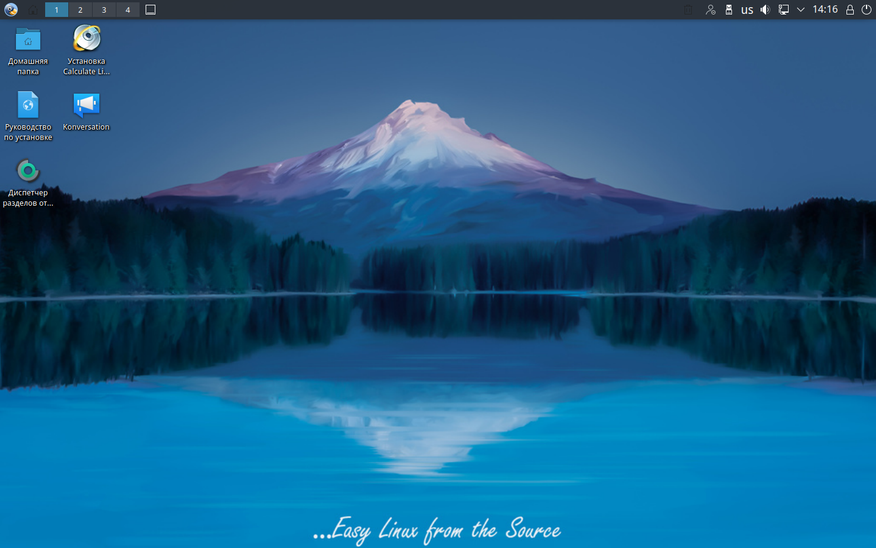
Установка ОС
В установке Calculate Linux нет ничего сложного. Запускаем установщик системы с рабочего стола и следуем инструкциям Далее>Далее>Готово.
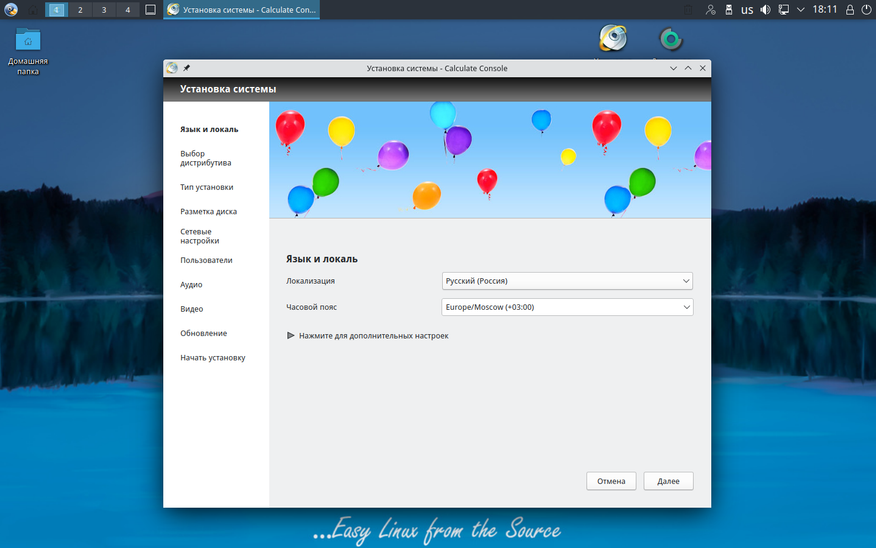
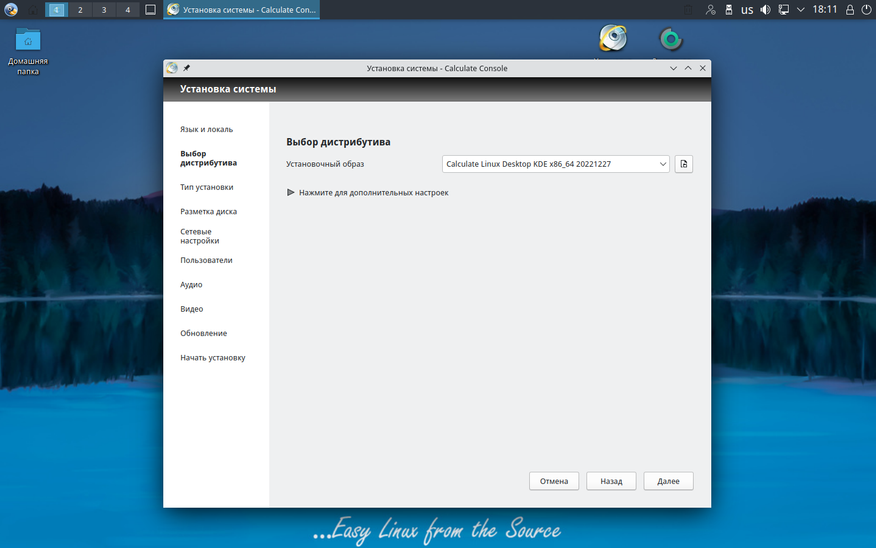
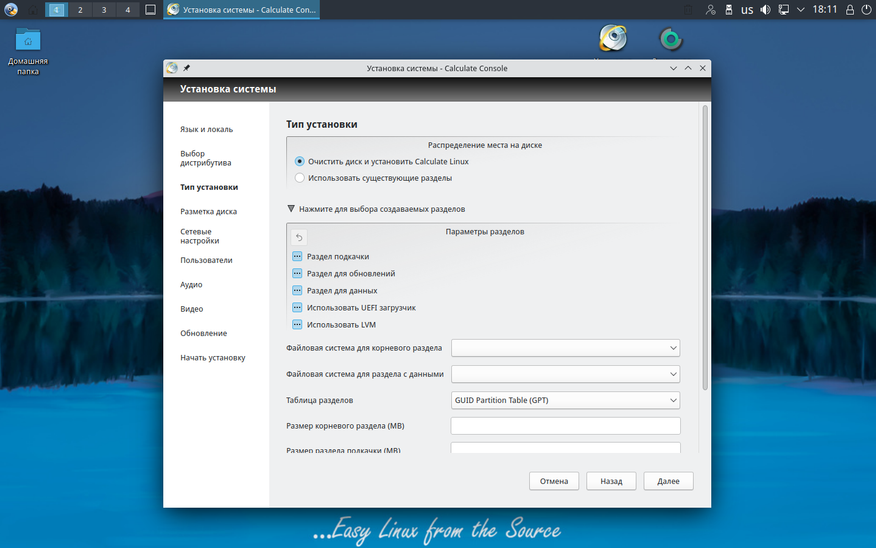
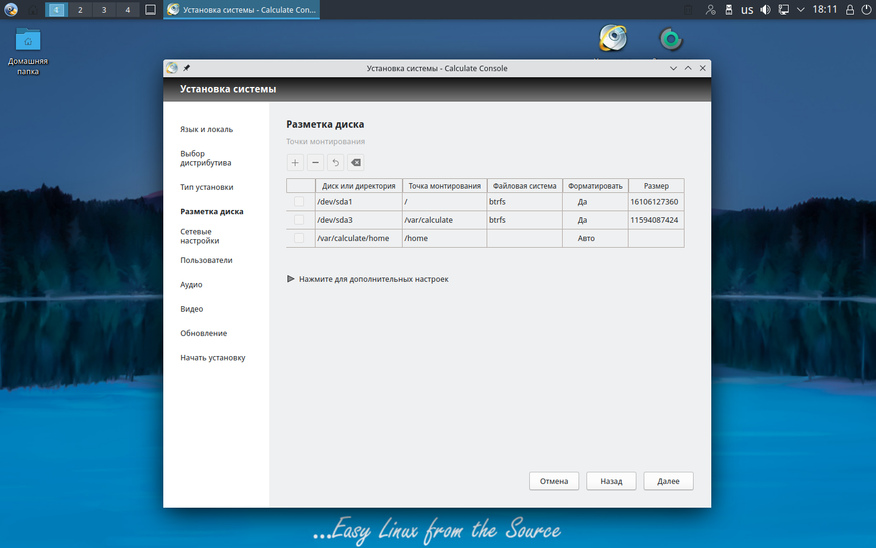

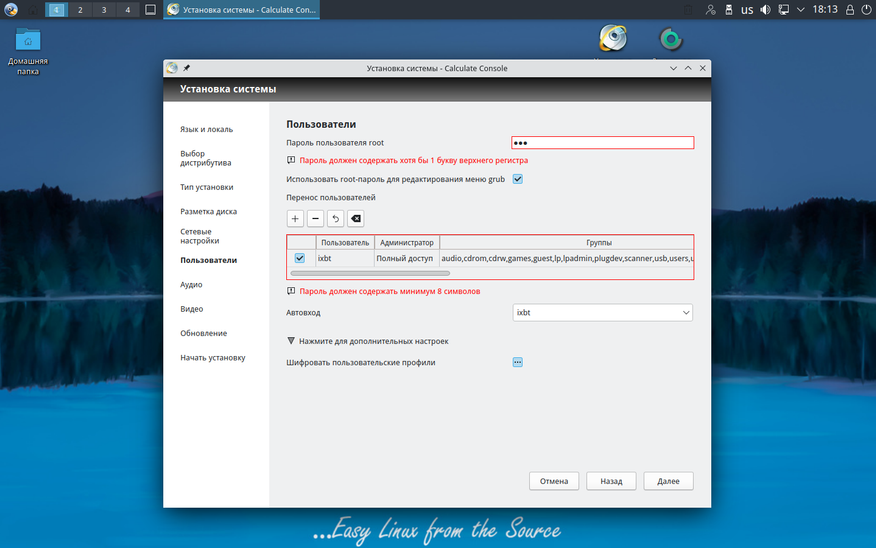
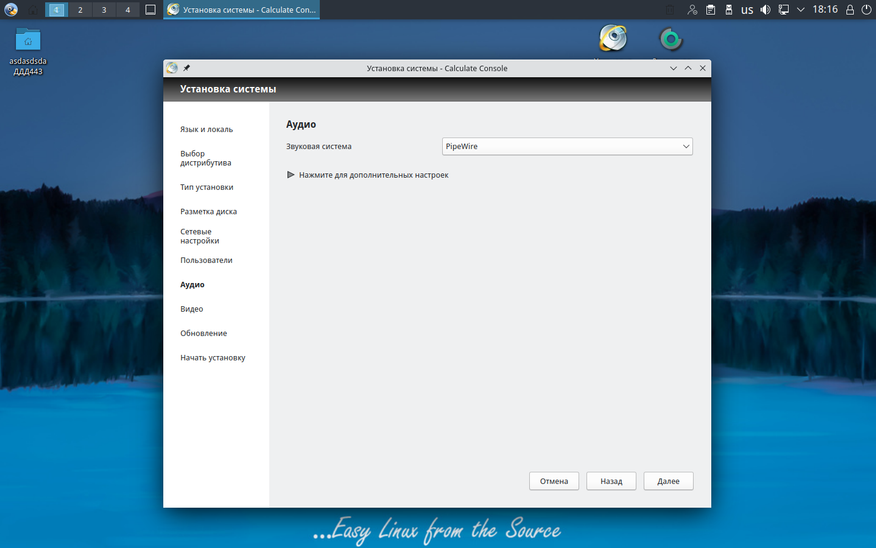

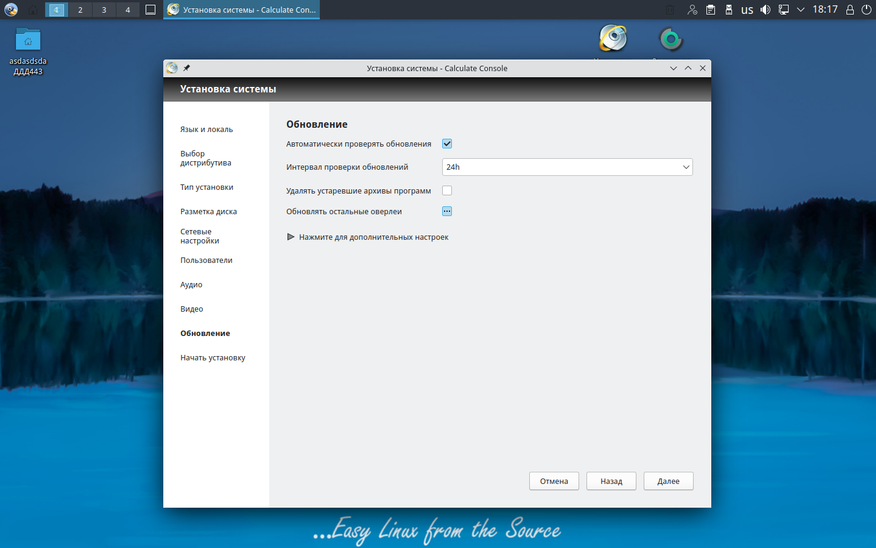
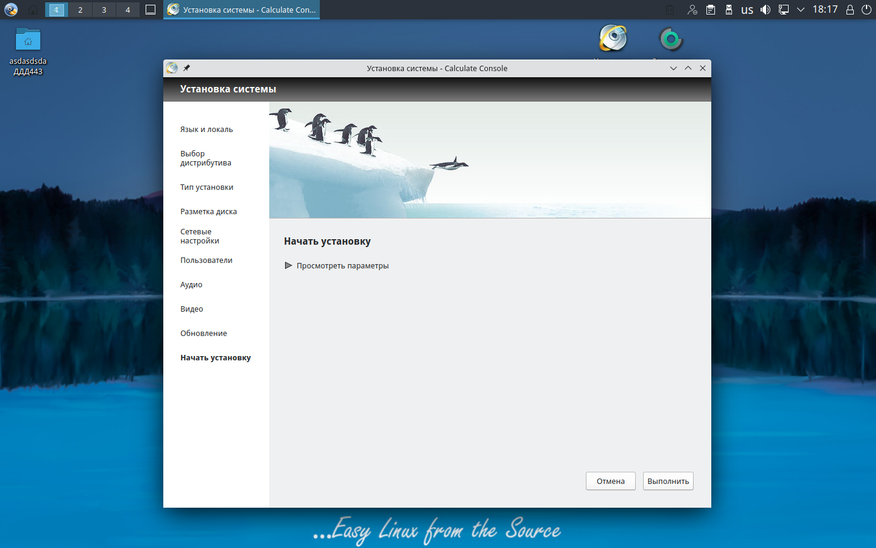
- Выбираем будущий язык системы, время. (Дополнительные параметры трогать не обязательно, установщик сам выставит всё необходимое!).
- Подсказываем установщику, какую версию системы необходимо установить. (Вставляется автоматически).
- Третий пункт содержит множество тонких технических настроек системы. Если не понимаете, что они значат, то обратитесь к специалисту или просто жмите далее. Установщик сам выберет всё необходимое.
- Будущий путь каталогов системы. Далее.
- Конфигурация сети. Жмём далее, подцепит автоматически.
- Вводим пароль для root в окошке справа. Ниже, тыкая по пользователю, создаём нового пользователя и задаём ему пароль. Не забудьте поставить автовход для автоматического входа в систему после перезагрузки!
- Выбор звуковой системы. Жмём далее.
- Выбор драйверов видеокарты. По умолчанию включены все свободные версии драйверов. Но из-за ограничения лицензии видеодрайверы для видеокарты Nvidia придётся ставить отдельно после установки, если вам нужны игрушки. Имейте это ввиду!
- Настройки обновления системы.
- Установка.
Вот, собственно, и всё! Одна из самых сложных в установке систем из мира Linux официально установлена, и можно приступать к работе.
Работа с Calculate Linux
Сразу из коробки Calculate Linux Desktop включает всё необходимое для повседневных бухгалтерских задач: браузер, офис, архиваторы, видеоплеер, калькулятор и т. п. Так что при отключение или запрете Windows всё необходимое для функционирования бухгалтерского отдела всегда будет под рукой.
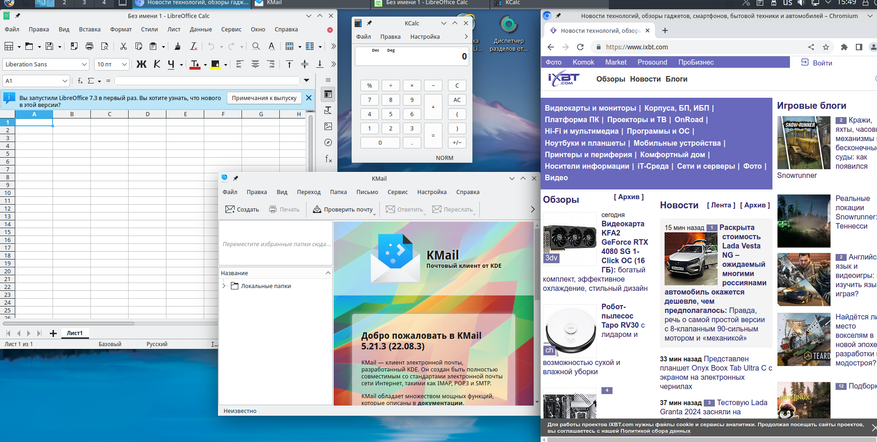
Управление установленной ОС реализовано с помощью собственной небольшой удобной утилиты Calculate Console, которая позволяет, даже ни разу не открывая терминал, дополнять или изменить множество параметров системы.
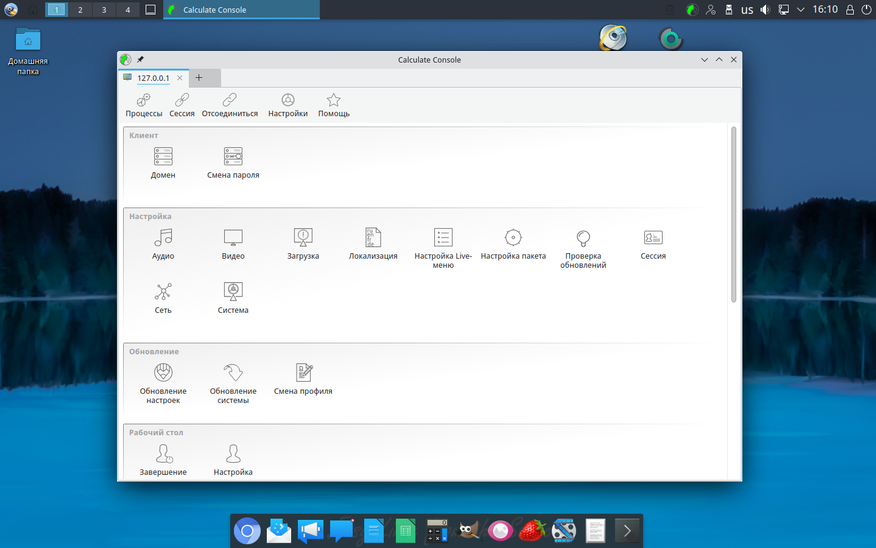
Установка новых программ осуществляется аналогично c Gentoo через ввод команд в терминале с использованием пакетного менеджера Emerge или с использованием сторонних графических помощников, которые необходимо устанавливать отдельно. Так что можно быть уверенным, что большая часть сотрудников при всём желание не сможет установить на рабочий ПК свой любимый пасьянс.
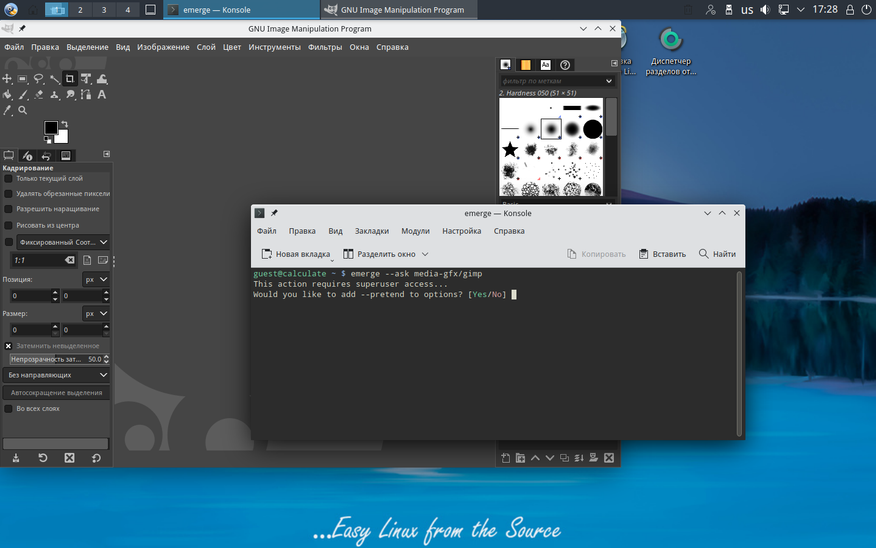
Игровые возможности системы
У меня нет желания в сотый раз повторяться, ибо, как и любой Linux-дистрибутив, Calculate Linux позволяет выполнить установку Steam и с помощью прослоек ретрансляции кода Proton/Wine запускать большинство Windows-игр. Не говоря уже о сотнях нативных Linux-играх. Более подробней о играх на Linux вы всегда можете найти во второй части Альманаха новичка. Перейдём к заключению.
Заключение
Перед нами весьма добротная отечественная ОС с официальной аттестацией от российской гос. органов, которая позволяет многим российским предпринимателям не переплачивать за лицензию Windows или отечественным умельцам, что после санкций навострились продавать бесплатный Linux. Для домашних же пользователей система вряд ли имеет хоть какой-то интерес, ибо слишком сложна в освоение. Однако как печатная машинка или мультимедийная система с возможностью безопасного сёрфинга имеет право на жизнь. Уважайте свободу, используйте свободное ПО и ни в коем случае не предавайте себя!
Видеоверсия
Источник: www.ixbt.com
Программы для Linux от Яндекс
Сегодня я совершенно случайно наткнулся на этот раздел в Яндексе, и решил посмотреть, какие программы для Linux продвигает Яндекс? Совершенно понятно, что Яндекс не занимается благотворительностью и поддерживает какие-то программы для линукс исключительно в своих корыстных интересах. Что же это за интересы?
Для начала заглянем в это раздел по адресу soft.yandex.ru. Тут всего три программы:

Как видите, тут два браузера (Firefox и Yandex браузер) и программа для подключения Яндекс Диска. Обо всех этих программах я когда то писал (ссылки выше), но прошло уже много времени. Будем открывать по одному и тестировать.
О чём пойдет речь?
- 1. Mozilla Firefox для Linux
- 2. Яндекс.Браузер для Linux
- 3. Яндекс.Диск для Linux
1. Mozilla Firefox для Linux
Скачал файл браузера, он выложен архивом FirefoxSetup.tar.bz2. Сначала я подумал, что двумя щелчками я его не установлю, но оказалось, что это не так.
Я распаковал архив и запустил файл firefox — пошел процесс установки. Тут же мой новый друг залез в профиль моего УЖЕ установленного Firefox и предложил отключить ненужные плагины:

После этого показалось окно, ради которого Яндекс и модифицировал всем известный браузер:

Да, ГЛАВНАЯ ЦЕЛЬ этого браузера — шпионить за вами, какой бы красивой ширмой это не прикрывалось.
Спрашивается: почему бы Яндексу не сделать .deb пакет под две самые распространенные версии линукс — Ubuntu и Linux Mint? На кого рассчитана эта программа, на профессионалов, которые сумеют поставить этот браузер, найдя файл установки среди двух десятков файлов и папок с пугающими названиями?
Спрашивается: зачем мне ставить браузер, который будет за мной следить? И ладно бы, если бы следили американцы со своим Google Chrome, а тут свои родненькие ФСБшники! Я же могу поставить чистый Firefox одной командой:
sudo apt — get install firefox
И знаете, что самое гадкое произошло? При установке этот браузер-шпион не просто установился рядом с уже стоящим браузером Firefox, он вообще не установился, а просто внедрил свои сервисы в уже установленный браузер! Спасибо, дорогой!
2. Яндекс.Браузер для Linux
Тут ситуация немного получше, так как нам предлагают .deb и .rpm пакеты на выбор.

Но и тут без минусов не обошлось: пакеты только для 64 битных систем. Можно понять разработчиков, они хотят, чтобы мы шли в ногу со временем и покупали новые дорогие компьютеры, но на практике у многих людей стоит старый хлам и даже если 64 битные дистрибутивы поддерживаются, то ставить их не выгодно, они сжирают больше ресурсов.
У меня стоит Яндекс браузер, но я им пользуюсь только с целью захода на аккаунты жены. В целом все достаточно тормознуто, преимуществ особых нет, ну и слежение за мной как бонус для ФСБ.
Примечательно, что как то одна знакомая жаловалась, что у нее онлайн видео плохо грузится. Я пришел к ней и увидел установленный Яндекс браузер. При замене браузера видео стало грузиться без проблем. Может и случайность, но почему то мне кажется, что просто они весь трафик пропускают через свои сервера, отсюда и тормоза.
3. Яндекс.Диск для Linux
А вот это самый полезный инструмент, я имею ввиду сам сервис Яндекс Диск. Я только пока не взял в толк, а какая выгода Яндексу давать нам бесплатно столько места на их серверах?
В общем сервис полезный, а вот программа для работы с этим сервисом сделана опять для гуру командной строки. Установил я пакет, но ярлыка в меню не нашел и это не удивительно, так как программа эта КОНСОЛЬНАЯ. И прежде чем начать с ней работать нужно изучить ЭТОТ мануал.
Есть, конечно, и GUI приложения для работы с Яндекс диском, но они сделаны сторонними разработчиками, писал я о них в ЭТОЙ СТАТЬЕ.
Получается, что Яндекс не сильно ломал себе голову, чтобы сделать нормальный клиент Яндекс Диска для линукс, и знаете почему? Да потому что выгоды им от этого особой нет. Вот браузер — это да, выгодно, а тут нет особого смысла, этот сервис и так аттракцион невиданной щедрости.
В общем как то все получилось за упокой, хотя в начале хотел написать хвалебную статью. Но практика показала, что хвалить пока не за что, может быть потом будут улучшения в пользу пользователя, а пока игра в одни ворота. Может я ошибаюсь?
Источник: prostolinux.ru